[ad_1]
您是否在您的网站上遇到过“前方有欺骗性网站”的警告?
这并不是一个罕见的问题。 当 Google 在网站上发现恶意软件的痕迹时,就会发生这种情况。 通过标记它,Google 会阻止用户访问该网站。
在本文中,我们将通过几个简单的步骤向您展示如何删除欺骗性网站提前警告。 之后,我们还将向您展示如何防止 Google 将来再次标记您的网站。
让我们潜入……
欺骗性网站提前预警的含义
“欺骗”一词意味着某些东西具有误导性。 “前面的欺骗性网站”意味着“前面的误导性网站”。 换句话说,谷歌说你的网站误导了潜在访问者。 这是搜索引擎用来阻止 Google 用户访问您网站的恐吓策略。
毫无疑问,您对这一指控感到惊讶(假设您没有在网站上运行任何可疑的内容)并想知道原因!
谷歌用欺骗性网站提前警告标记您的可能原因有两个:
- 您的网站感染了恶意软件
- 您的 SSL 证书安装不正确
在本文的过程中,我们将向您展示如何找出您的网站到底出了什么问题。 但首先,让我们快速了解一下如果不立即删除警告的后果。
在 Google 中获取“欺骗性网站”#warning? 以下是如何在#WordPress 中修复它🪛
欺骗性网站提前警告对您网站的影响
在 Google 将您的网站标记为具有欺骗性后,您会遇到许多问题,例如:
- SEO排名下降和自然流量下降
- 商业和电子商务网站的收入损失
- 垃圾邮件弹出窗口和重定向对品牌价值的影响
- 用户数据泄露
- 网站主机暂停和电子邮件提供商黑名单等。
不用说,您需要迅速采取行动。 现在,让我们看看解决方案。
提前修复欺骗性网站警告
到目前为止,您已经了解了欺骗性网站提前警告的含义及其对您业务的可怕影响。 现在您将学习如何永久删除警告。
您需要采取的步骤是:
注意:在我们开始之前,先 备份您的整个网站. 我们提供的解决方案涉及安装新插件或访问 WordPress 文件和文件夹。 这两项活动都有风险。 如果事情向南发展,您将有一个可以依靠的后援。 立即备份。
让我们开始吧…
正如我们之前提到的,Google 为何将您的网站作为目标,有两种可能性。 让我们一一深入探讨。
1.SSL证书安装不正确
谷歌强制要求有一个 SSL证书 安装在每个网站上。 但仅仅安装证书是不够的。 您需要将站点的每个页面从 HTTP 迁移到 HTTPS。
这在一个只有十几页或两页的小网站上很容易完成。 但这对于大型网站来说是一个真正的挑战,其中一些页面迁移到 HTTPS 而其他页面则没有。 谷歌称之为混合内容错误。 幸运的是,这是一个常见的错误,可以立即修复。
解决方案:将 HTTP 重定向到 HTTPS
👉 第一步:打开 为什么没有挂锁 或者 吉比特 并插入您网站的网址。 它应该确定您的网站是否存在混合内容问题。 您也可以进行手动检查。 就是这样:
- 转到您的主页,右键单击并从菜单中选择“检查”。
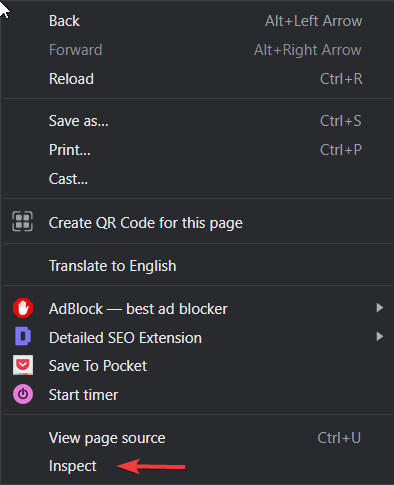
- 屏幕下方或侧面会弹出一个窗口。 转到控制台。 您应该会看到有关混合内容错误的警告。
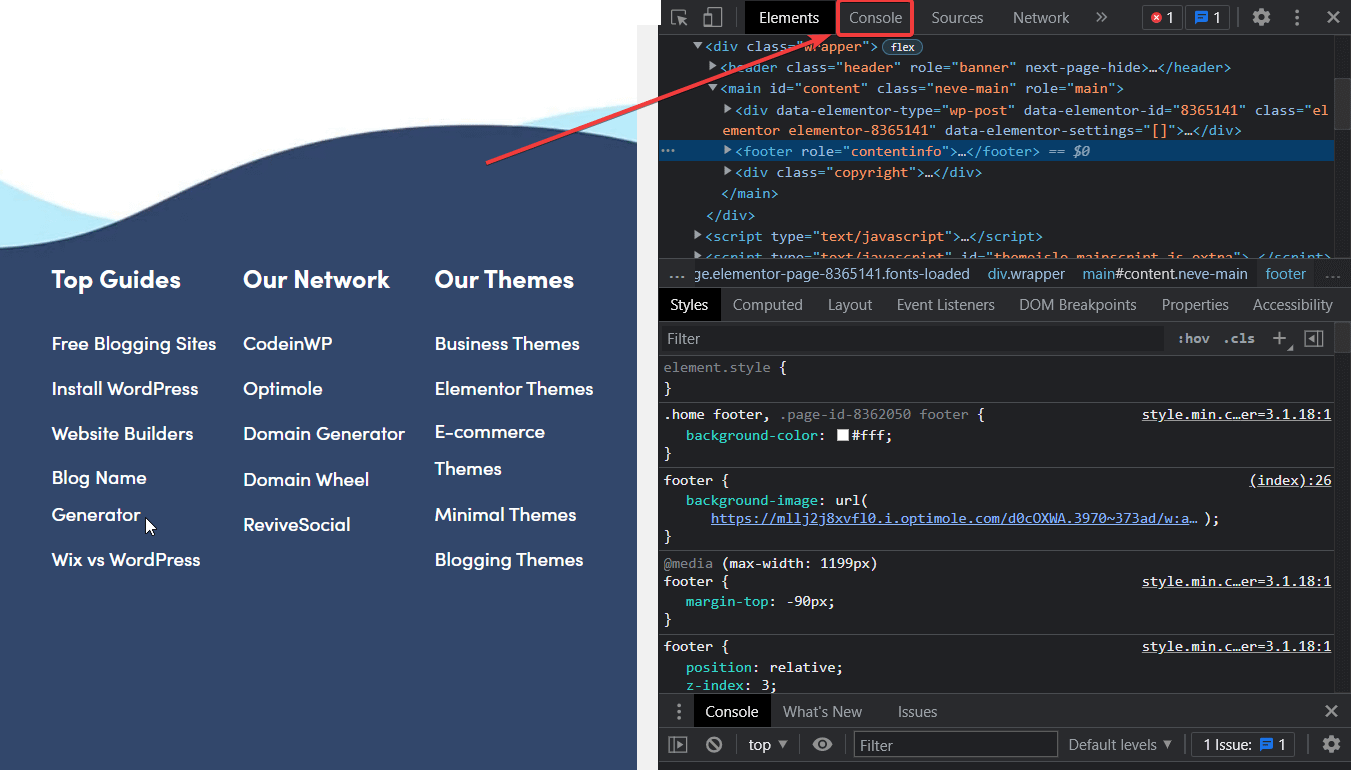
👉 Step 2: 要解决混合内容问题,您需要安装并激活一个名为Really Simple SSL 的插件。 我们有单独的指南 这里.
如果不是 SSL 问题,则很可能是黑客攻击。
2. 你的网站被黑了
Google 一直在寻找受恶意软件感染的网站。 它每天将数十万个网站列入黑名单,以防止 Google 用户访问它们。 众所周知,受恶意软件感染的网站会通过将访问者发送到垃圾邮件的第三方网站、使他们遭受网络钓鱼攻击并诱骗他们购买不存在的产品来骚扰和误导访问者。
根据安全专家的说法,黑客攻击是由以下三个原因中的任何一个引起的:
- 软件漏洞
- 未经授权的访问控制
- 易受攻击的第三方集成
软件漏洞:主题和插件是 WordPress 成功的最大原因之一 内容管理系统. 但这些也是这个 CMS 的首要漏洞。 今天 95% 的黑客攻击是由过时或编码不当的主题和插件引起的。
由于软件漏洞引起的一些最常见的黑客攻击是 DDoS 攻击, 跨站脚本攻击(XSS 攻击), 链接注入攻击, SQL注入攻击、会话劫持和点击劫持攻击。
未经授权的访问控制:我们指的是不应该访问您的网站但可以访问的人。 获取访问权限的常用方法是 暴力破解登录页面. 弱用户名和密码容易给出。
获得未经授权访问的另一种令人惊讶的常见方法是通过管理员的手。 你没听错! 管理员通常会添加新用户(如开发人员、作家)以允许访问仪表板。 如果新用户被分配了一个强大的角色,比如管理员,他们基本上可以完全控制他们可以选择滥用的站点。
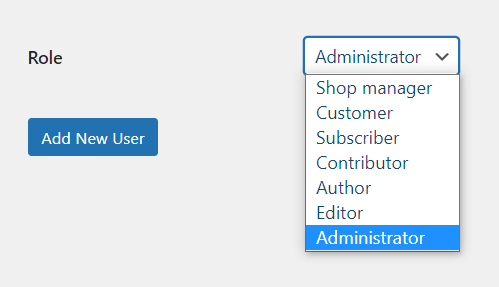
易受攻击的第三方集成:第三方集成,如广告、托管,甚至 内容分发网络 (CDN) 可以利用您的网站。 广告网络攻击是最常见的,它被称为恶意广告黑客攻击。 由于第三方集成导致的恶意软件感染难以修复,因为它超出了您的控制范围。 但是,您可以从您的网站中删除恶意软件感染并迁移到 更安全的托管, 广告网络, 或者 CDN提供商.
解决方案:查找并删除恶意软件
您可以手动或使用插件删除恶意软件感染。 我们推荐插件方法,因为手动方法不可靠且有风险。 尽管如此,我们将向您展示这两种方法。
使用插件删除恶意软件
第一步是 选择一个安全插件.
在查看了最流行的 WordPress 安全插件后,我们得出的结论是,Sucuri、Wordfence 和 MalCare 是最好的插件。 在本节中,我们将快速向您展示如何在这三个插件的帮助下扫描和清理您的网站。
苏库里
安装插件 在您的网站上。 然后转到插件的仪表板并生成 API 密钥以激活服务器级扫描和恶意软件清理等功能。
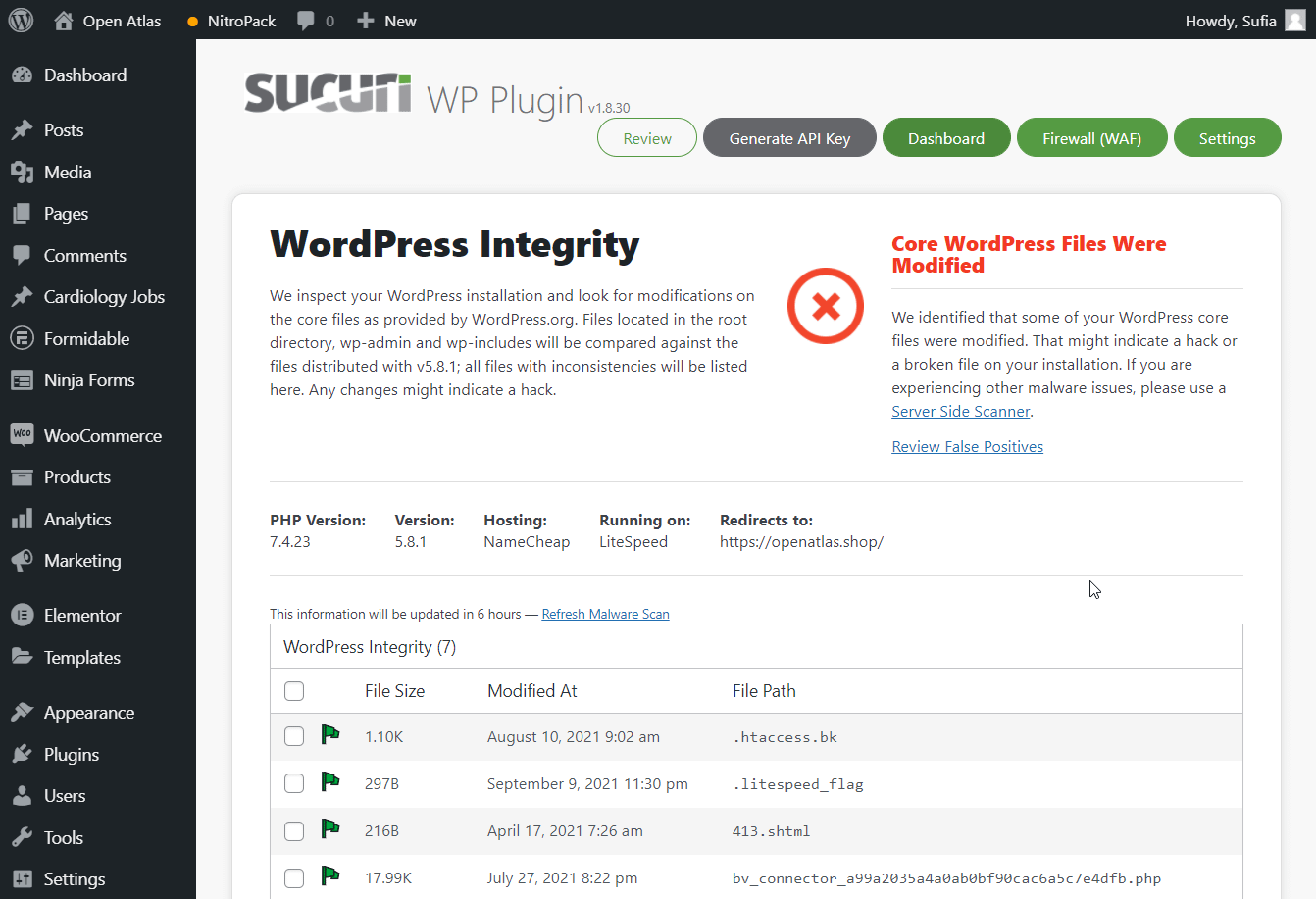
接下来,前往 Sucuri 安全 → 仪表板 → 刷新恶意软件扫描。 该插件应该在安装后立即扫描您的网站,但初始扫描是表面级 HTML 扫描,通常无法找到复杂和远程的恶意软件感染。
服务器级扫描完成后,它会向您显示在您的站点上发现的恶意文件。 选择文件并选择删除文件。
这将启动恶意软件删除过程。 不久,您的网站就会变得干净。
文字围栏
启用 文字围栏 在您的网站上。 它要求您输入您的电子邮件地址和高级密钥。 没有密钥,您将无法清除恶意软件感染。
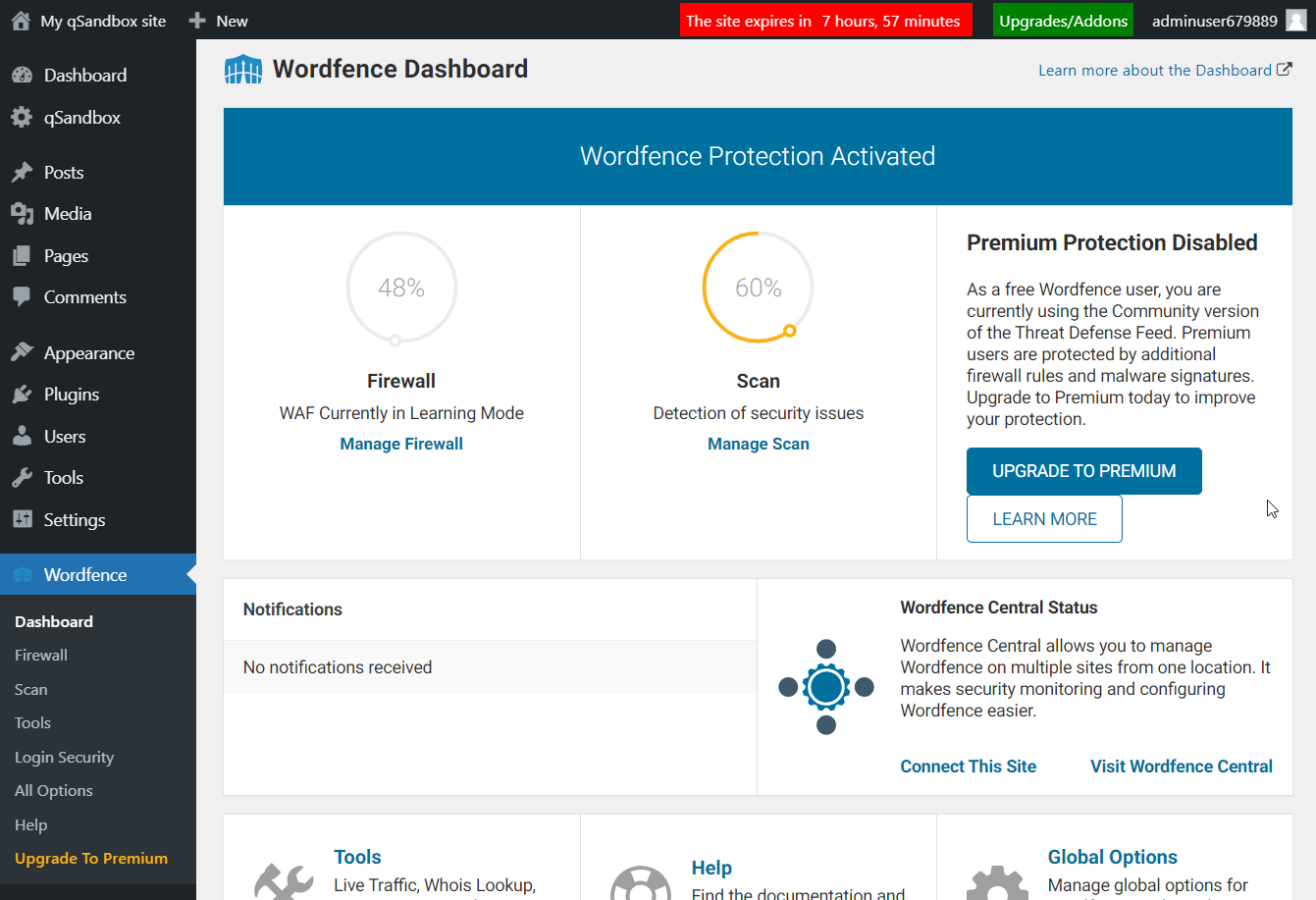
转到您的仪表板并导航到 Wordfence → 扫描 → 开始新扫描。 该插件需要几分钟才能运行完整的扫描。 最后,您将获得需要立即删除的恶意文件列表。 只需点击删除文件按钮。 就是这样。 恶意文件永远消失了。
👉 延伸阅读: 如何使用 Wordfence 保护您的网站.
恶意关怀
安装并激活 恶意关怀 在您的网站上。 转到您的仪表板并从左侧菜单中选择 MalCare。 添加您的电子邮件地址; 该插件将开始扫描您的网站。
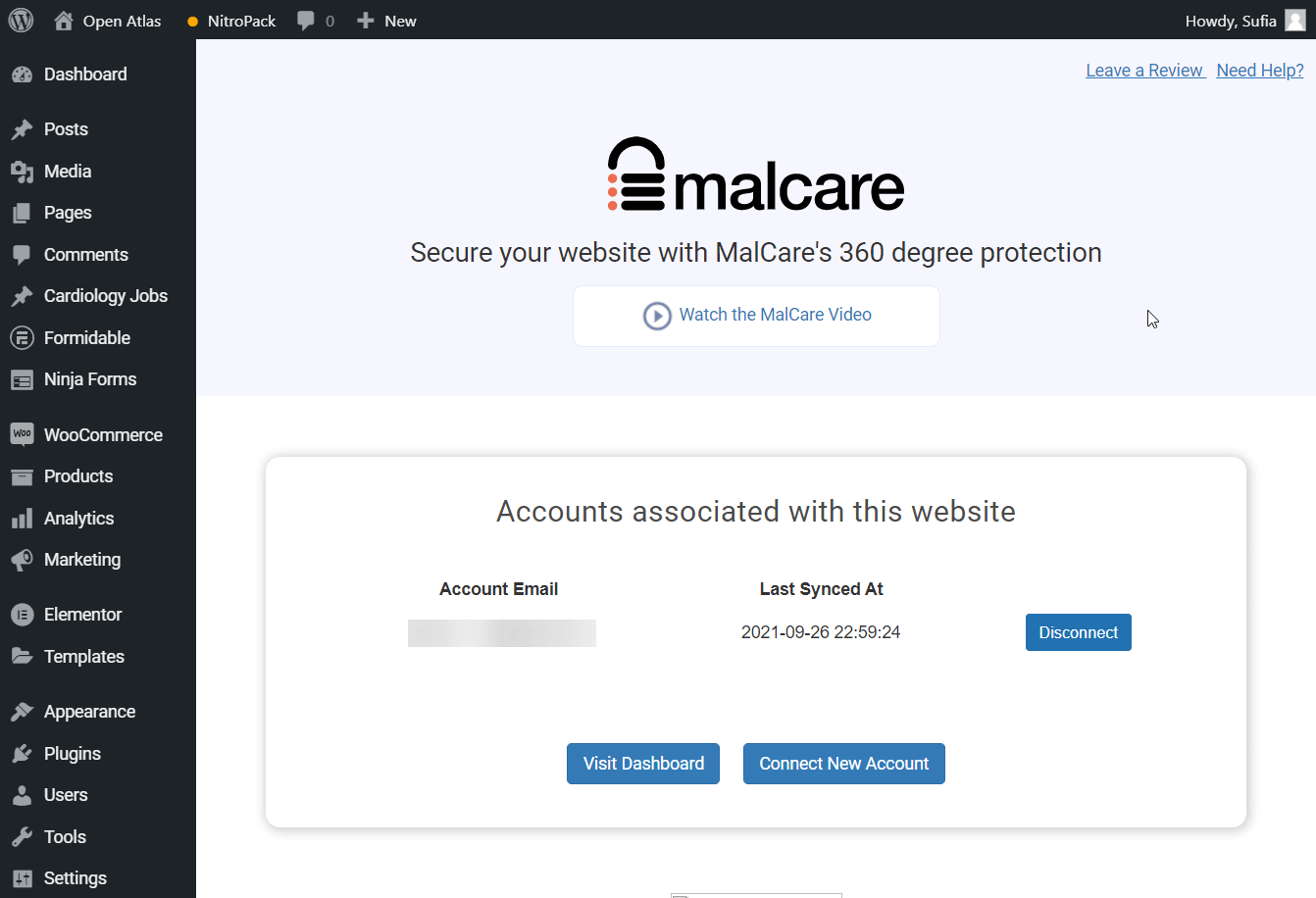
初始扫描需要一段时间,因为插件会在运行扫描之前将您的站点备份到自己的服务器上。 它可以防止您的服务器负担过重。
扫描完成后,插件会通知您在您的网站上发现的恶意文件。 要删除这些文件,请单击“自动清理”按钮。 几分钟之内,您的网站应该和新的一样好。
手动删除恶意软件
与插件不同,手动扫描既不简单也不快速。 这是您需要采取的所有步骤的一瞥。 但是,在我向您展示列表之前,您需要了解这只是对问题的一般看法,您可能需要做更多的挖掘工作才能有效地从您的站点中删除恶意软件。
- 首先,访问您网站的后端,打开根文件夹查找最近修改的文件
- 确定后,从 WordPress 存储库下载这些文件的原始版本,并在您的服务器上替换它们
- 现在扫描自定义文件(即存储库中不可用的文件)以查找可疑代码
- 尽可能清理这些文件并删除所有不需要的代码
- 清理数据库表或将它们恢复到原始结构
即使经过所有这些努力,仍然无法保证您的网站将完全干净并保持正常运行。 坦率地说,我们不是安全专家。 这就是为什么我们强烈建议您遵循 本指南 由 Sucuri Security 进行手动清理。
请求 Google 删除警告
无需等待 Google 再次抓取您的网站,您可以立即通知他们您为清理网站所采取的步骤。
重要提示:在我们继续之前,请确保您删除了黑客攻击的实际原因。 如果您没有设法完成工作,Google 不会从您的网站中删除警告。
以下是要求 Google 审核您网站的方法:
打开谷歌搜索控制台。 转到安全问题。
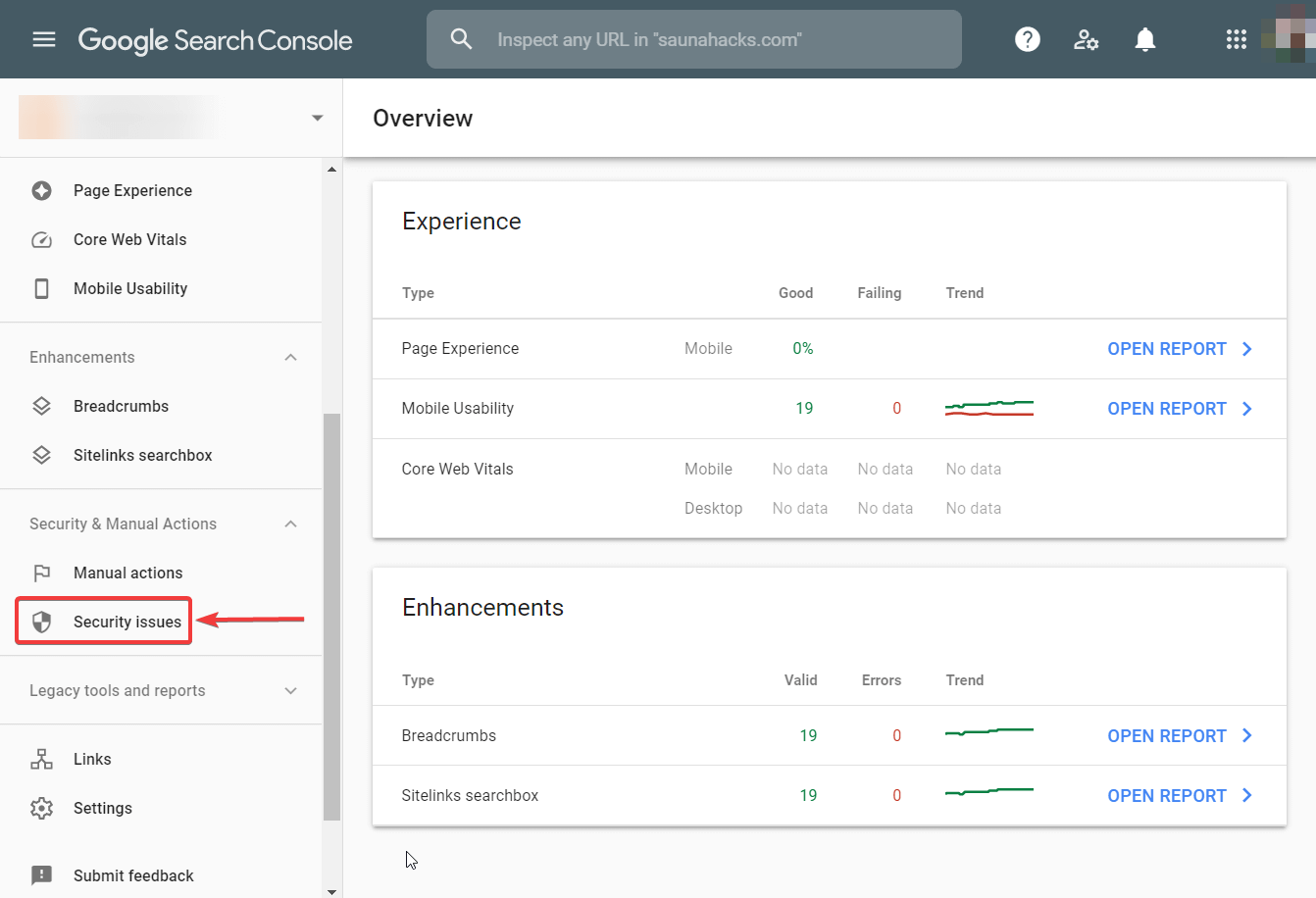
Search Console 之前应该已经检测到该恶意软件感染,因此当您在控制台信息中心看到任何感染警告时不要惊慌。
只需单击“请求审查”,然后在下一页上,描述您为清理网站并消除黑客攻击的根本原因所采取的所有步骤。 点击提交请求。
Google 最多需要 72 小时来验证和删除警告。
有些人可能没有将您的网站添加到 Google Search Console。 在这种情况下,请转到您的 AdWords 帐户并通过 AdWords 支持中心. 如果您也没有,那么只需将您的网站添加到 Google Search Console 并等待 Console 开始抓取您的网站。 它应该在一两周内删除警告。
保护您的网站免受未来警告的影响
提前删除欺骗性站点警告是不够的,您必须使站点面向未来。
安装安全插件是不够的。 您必须遵循下面列出的最佳安全实践:
- 保持核心和所有 更新了主题和插件
- 仅从知名场所购买主题和插件
- 避免使用盗版或无效的主题和插件
- 执行 强密码
- 限制失败的登录尝试
- 安装防火墙
- 放 正确的用户角色
- 拿 定期备份
- 彻底检查您正在使用的第三方服务
我们有专门的指南 顶级 WordPress 安全提示. 看一看。
关于欺骗性网站提前警告的结论
来自 Google 的欺骗性网站提前警告有时会紧随您的托管服务提供商的暂停通知。 我们建议您检查您的电子邮件。
在 Google 中获取“欺骗性网站”#warning? 以下是如何在#WordPress 中修复它🪛
然后,尝试在 Firefox、Safari 和 Microsoft Edge 等其他网络浏览器上加载您的网站,以确保网站在那里正常运行。 如果你再次注意到侦探网站提前警告,别担心, 清除浏览器缓存, 然后再试一次。
伙计们,这就是全部! 我们希望本指南对您有所帮助。 如果您对如何摆脱欺骗性网站提前警告有任何疑问,请告诉我们。
